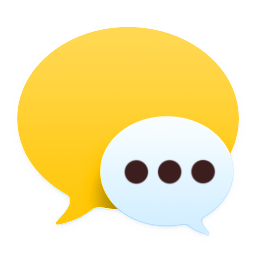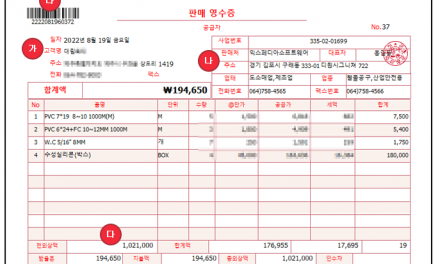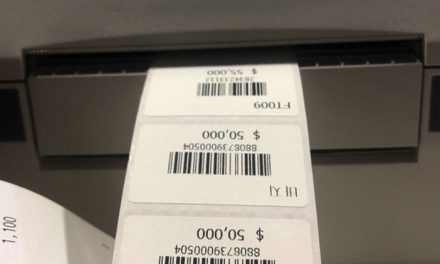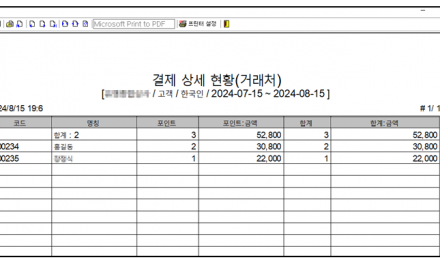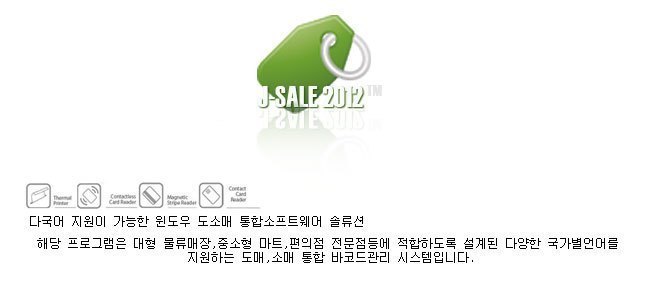

“”은행 구분 추가””
복수 개의 은행 계좌를 사용하는 경우(예: 소매 전용 계좌, 도매 전용 계좌),
입금된 계좌에 따라 거래를 구분하여 관리할 수 있는 기능입니다. 예: 소매 거래는 A은행 계좌, 도매 거래는 B은행 계좌로 입금 시, 해당 입금 계좌를 기준으로 거래 내역을 자동 분류할 수 있습니다.
이를 통해 입금 출처 확인 및 회계 관리가 보다 명확해집니다.
단일 계좌(1개)만 사용하는 경우에는 변경 없이 기존처럼 사용하시면 됩니다.
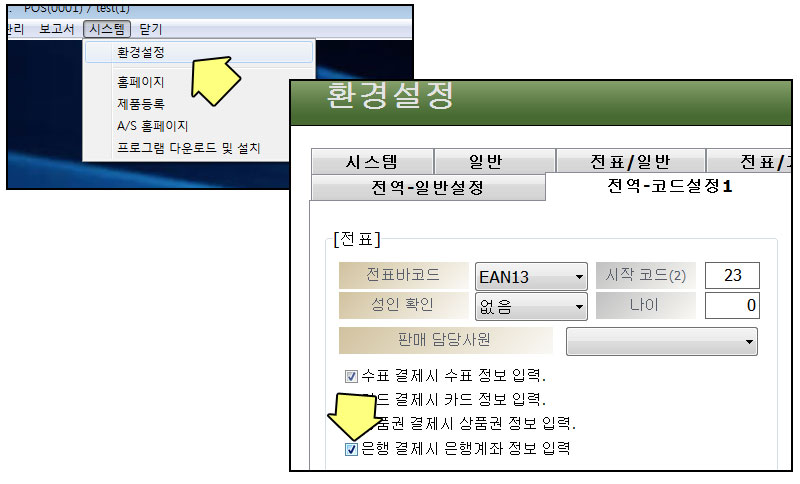
![]()
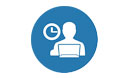
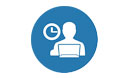
복수 개의 은행 계좌를 구분하여 사용하려면 아래와 같이 설정이 필요합니다.
[환경설정] 메뉴로 이동합니다.
[전역 설정] > [코드설정1] 탭을 클릭합니다.
아래 그림과 같이
은행 결제 시 은행계좌 정보 항목에 ✔ 체크합니다.
✔ 이 옵션을 활성화해야 **입금된 은행 계좌 정보(은행코드)**가 거래내역에서 확인 가능합니다.
✅ 참고: 은행계좌가 **1개만 사용되는 경우에는 해당 설정을 하지 않아도 무방합니다.
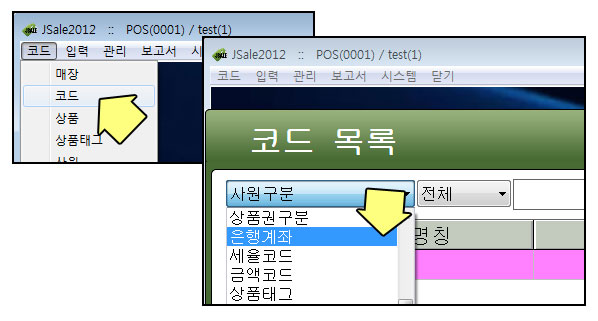
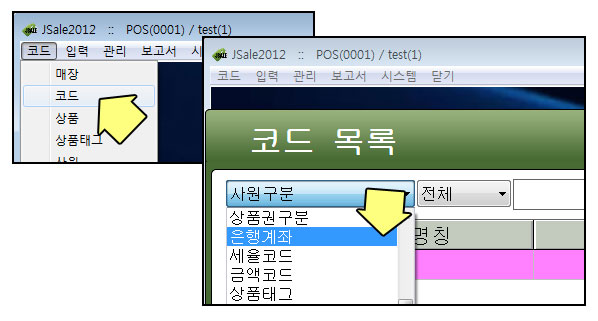
은행코드 등록
프로그램 메인화면-> 코드탭 선택-> 코드목록에서 은행계좌 선택
![]()
![]()
![]()
![]()
![]()
![]()
![]()
![]()
![]()
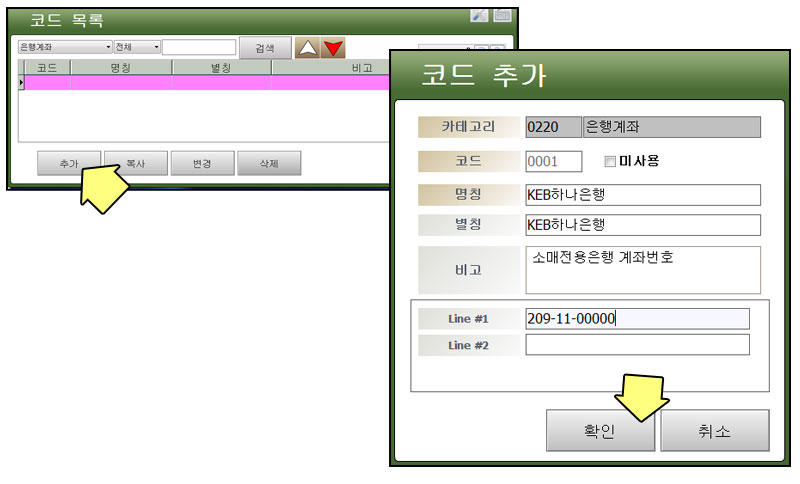
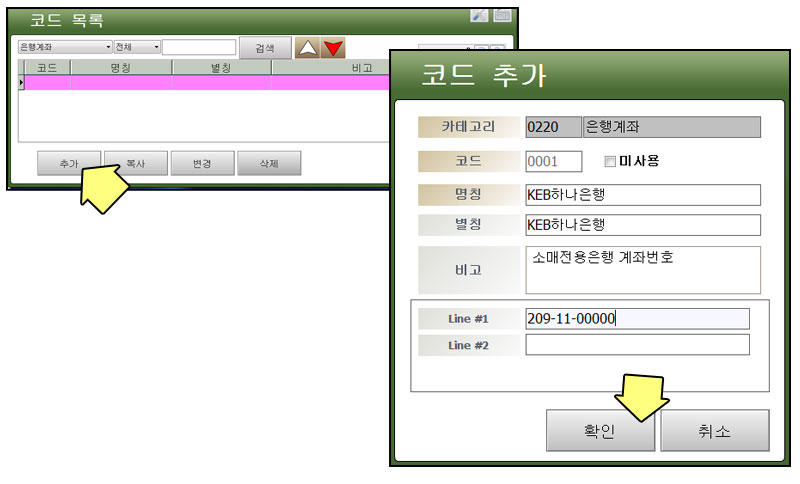
은행계좌 등록
코드목록에서 추가버튼을 선택한뒤 추가할 은행계좌번호를 입력합니다.
![]()
![]()
![]()
![]()
![]()
![]()
![]()
![]()
![]()
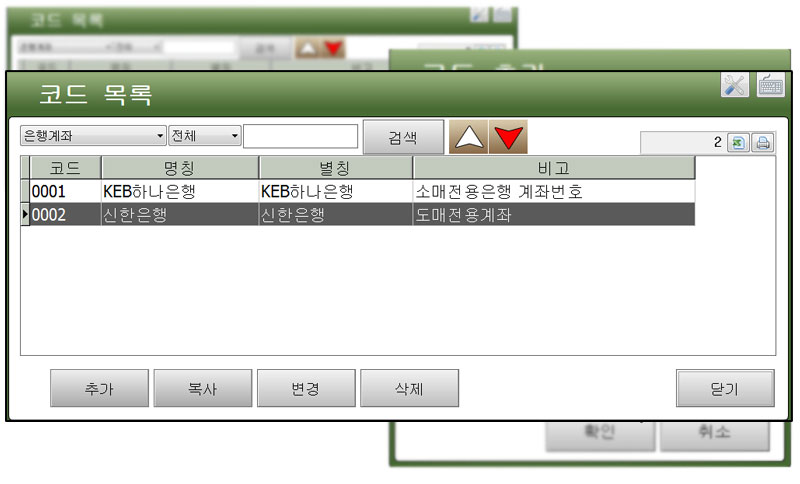
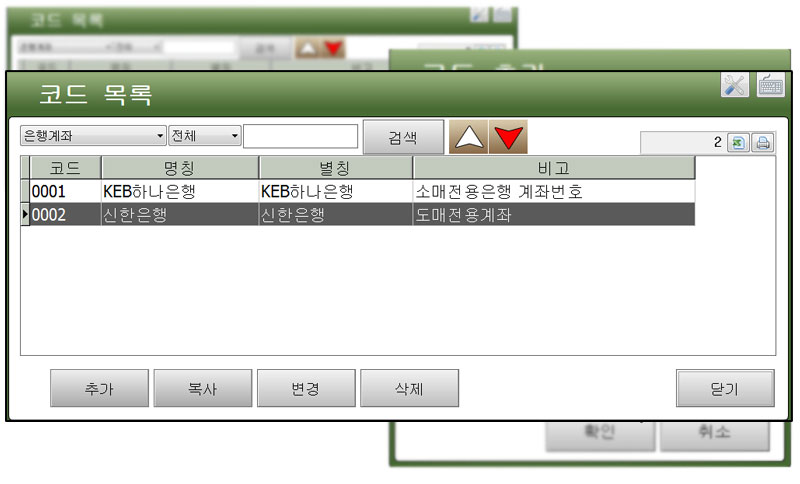
은행코드 추가된 목록
그림과 같이 복수개의 입금받을 계좌목록이 완성이 되었습니다.
![]()
![]()
![]()
![]()
![]()
![]()
![]()
![]()
![]()
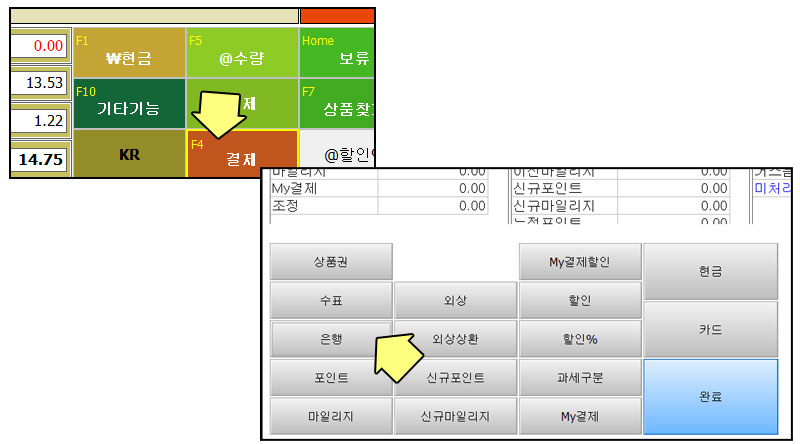
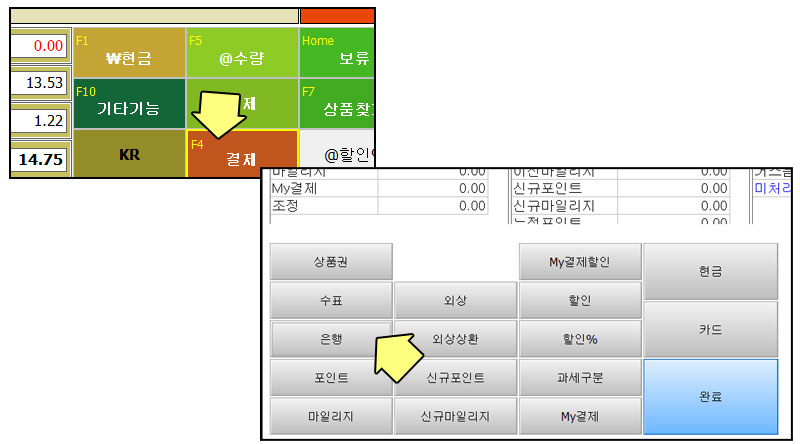
완성된 결제화면
상품을 스캔후 결제화면버튼을 선택후 은행입금시 은행버튼을 선택후 아래와 같은 화면이 완성됩니다.
![]()
![]()
![]()
![]()
![]()
![]()
![]()
![]()
![]()
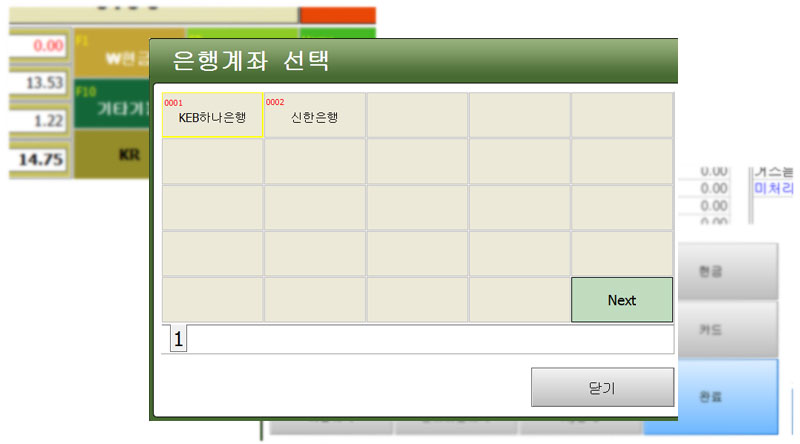
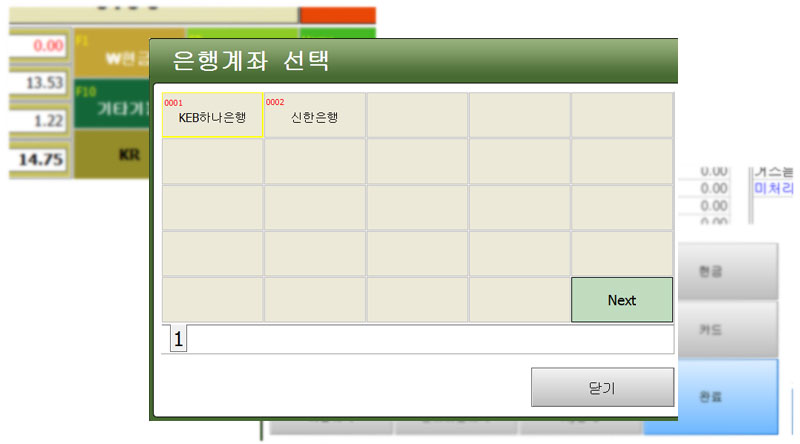
입금받을 은행 선택
💳 은행결제 구분 기능 안내
결제받을 은행을 선택하여 구분할 수 있는 화면입니다. 카드 결제 시 비자 / 마스터 / 국내전용 등으로 구분하듯,
은행 입금도 사용자가 원하는 은행 계좌(예: 국민, 신한, 우리 등) 를 선택하여 등록 및 관리할 수 있습니다.
✅ 이 기능을 통해 거래 유형(도매/소매) 또는 고객에 따라 입금받을 은행을 구분하여 처리할 수 있습니다.
계좌별 입금 내역이 분리되어 회계정리 및 마감보고서 작성 시 매우 유용합니다.
![]()
![]()
![]()
![]()
![]()
![]()
![]()
![]()
![]()
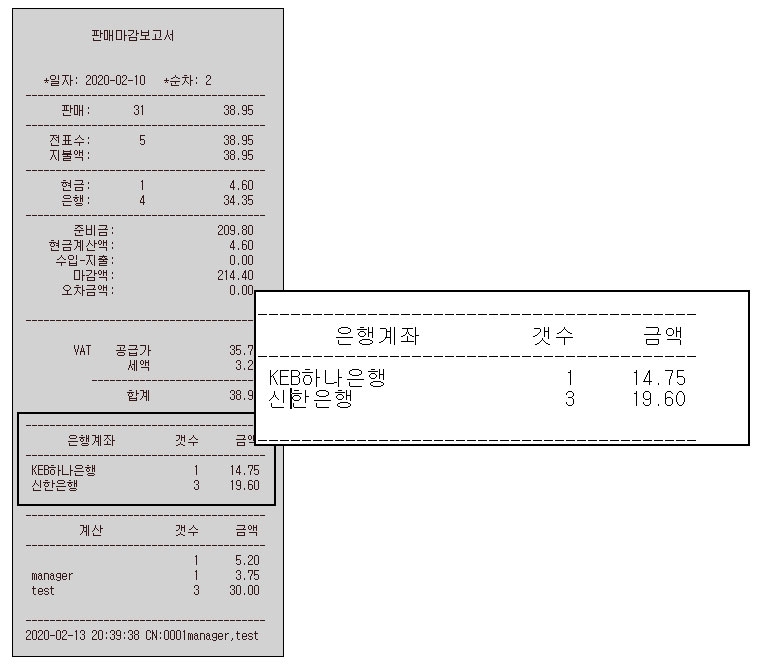
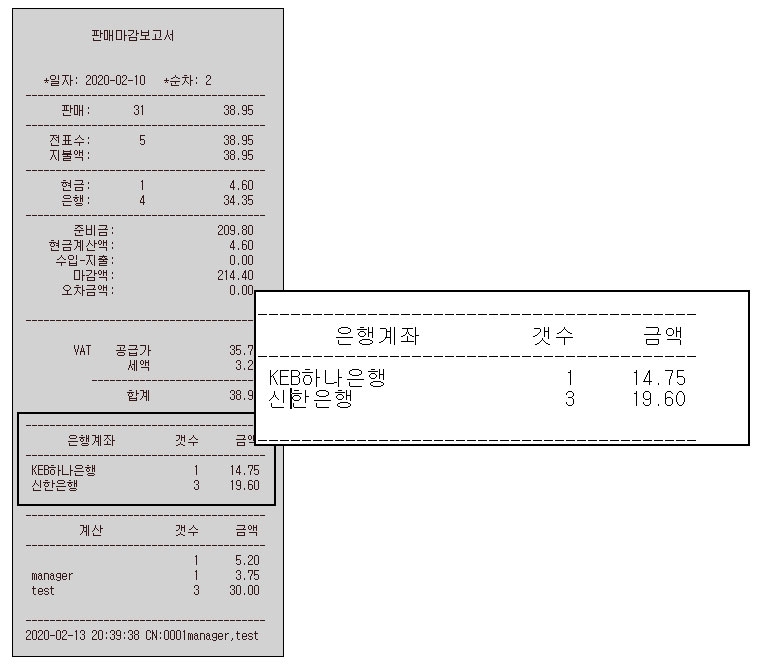
마감보고서, 판매자별 보고서 출력물
위그림과 같이 업데이트후 아래 파일을 다운받아 설치 한뒤 출력물입니다.
은행계좌별 입금내역을 확인할수 있는 영수증 템플릿입니다. 해당 결과물을 받으시려면 아래 다운로드 링크를 다운받아 설치 하십시요
::: 국가별 언어변경 설정 기능:::
변경전 : 최고관리자와 딜러코드의 비번이 있어야변경이 가능
변경후 -> 최고관리자 비번 없이 변경이 가능
::: 상품목록 조회시 속도 기능개선 :::
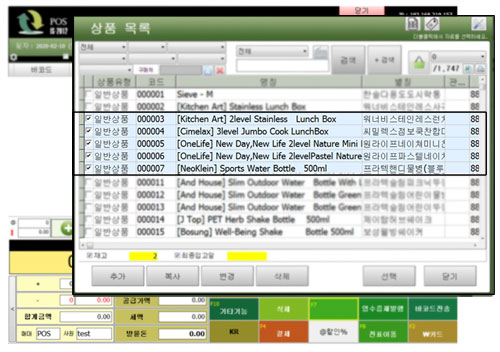
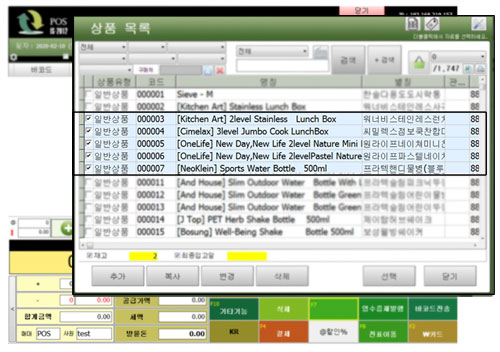
상품갯수가 많은경우 검색및 V체크시 로딩이 걸리는 속도 문제를 개선하였습니다.
![]()
![]()
![]()
![]()
![]()
![]()
![]()
![]()
![]()
::: 고객용 디스플레이 광고 동영상 확장자 추가 :::
📺 고객용 듀얼 화면 영상 플레이어 변경 안내
기존 Flash Player → Windows Media Player 로 변경되었습니다.
🔧 변경 내용
고객용 듀얼 디스플레이에서 재생되는 영상 플레이어를 기존 Flash Player에서 Windows Media Player로 교체하였습니다.
✅ 적용 효과
초기 설치 시 Flash 미설치로 인해 판매화면이 열리지 않던 문제가 해결되었습니다.
윈도우 기본 내장 플레이어를 사용하여 설치 오류 및 호환성 문제가 줄어듭니다.
⚠️ 주의사항
SWF 형식의 영상 파일을 재생할 경우, 여전히 Flash Player가 설치되어 있어야 재생이 가능합니다. (WMV, MP4 등 일반 포맷은 별도 설치 없이 재생 가능)
–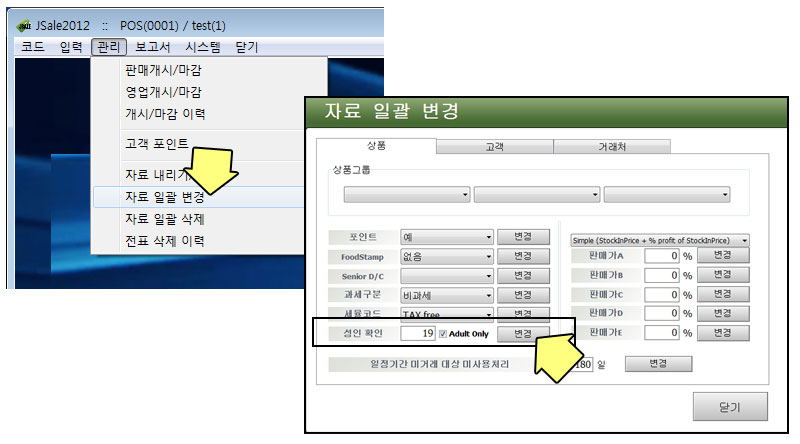
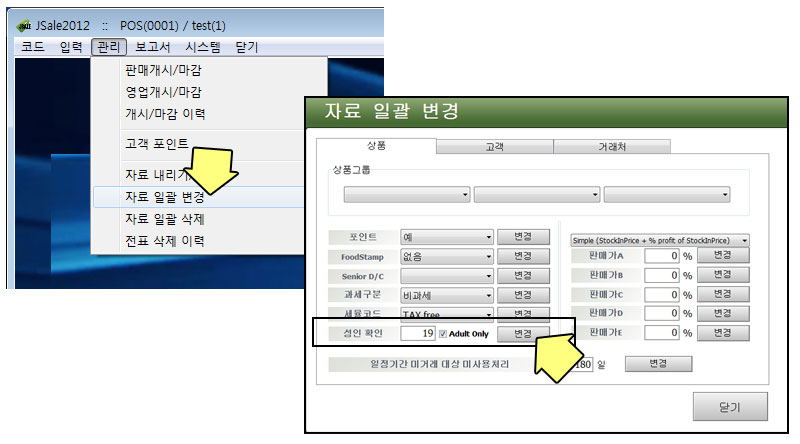
일괄변경기능
상품목록중 담배.주류등 미성년자 판매금지 품목을 한번에 변경할수 있도록
일괄변경기능이 업데이트 되었습니다. 해당 기능을 사용하시려면 최신버전으로 업데이트를 하여야 합니다.
![]()
![]()
![]()
![]()
![]()
![]()
![]()
![]()
![]()
자세한 정보는 웹 사이트 http://www.jabapos.com을 방문 하시거나 전화 82-70-4077-5100 (KOREA)
프로그램은 외국어 버젼에서도 동일한 기능을 지원합니니다.
본프로그램의 문의 사항은 아래 네임텍을 참고 하십시요
Visit our website http://www.jabapos.com for more information or call us at 82-70-4077-5100 (KOREA)